Laissez Windows 10 traiter la connexion Ethernet comme mesurée
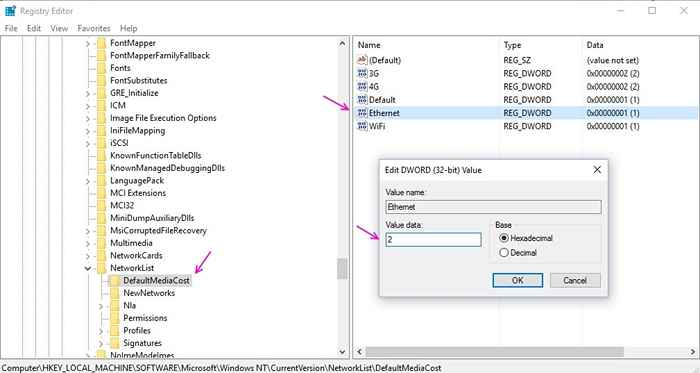
- 2599
- 619
- Romain Martinez
Si vous êtes une personne qui a un plan de données illimité et que vous ne vous souciez pas de la bande passante Internet consommée par votre système d'exploit. Mais, que se passe-t-il si vous êtes préoccupé par votre utilisation de la bande passante sur votre PC, ou si vous pouvez être un cas que votre connexion Ethernet a un plan de données fixe. Dans ce cas, vous devez définir votre connexion en tant que compteur pour enregistrer l'utilisation de la bande passante sur Internet sur votre ordinateur.
Mais voici le problème. Windows 10 permet uniquement de régler la connexion Wi-Fi ou cellulaire comme mesuré et vous ne pouvez pas régler votre connexion de fil (Connexion Ethernet en tant que mesurée). Mais pour chaque putain de problème, il y a un correctif. Ici, dans ce tutoriel, je vais vous guider, comment définir votre connexion Ethernet en tant que Metered One.
Quel est l'avantage d'avoir une connexion mesurée?
- Désactiver le téléchargement automatique des mises à jour Windows 10
- Arrête le téléchargement des applications à la mise à jour de Windows Store.
- Désactiver le téléchargement entre pairs.
- Désactive des fonctionnalités telles que des tuiles en direct, la synchronisation des fichiers, etc.
Comment définir votre connexion Ethernet comme un mesur
Étape 1: - Tout d'abord, presse Clé Windows + R et dans Run Command Box Type regedit pour ouvrir le volet Registre.
Étape 2: - Maintenant, accédez à l'emplacement suivant dans le panneau de gauche du registre.
HKEY_LOCAL_MACHINE -> Software \ Microsoft -> Windows NT -> CurrentVersion -> NetworkList -> DefaultMediacost
Étape 3: - Une fois que vous atteignez Defaultmediacost Vous verrez 3G, 4G, par défaut, Ethernet et WiFi comme options dans le panneau de droite.
Étape 4: - Il suffit de double cliquer sur Ethernet. Vous devez changer le dword Valuez les données de 1 à 2.
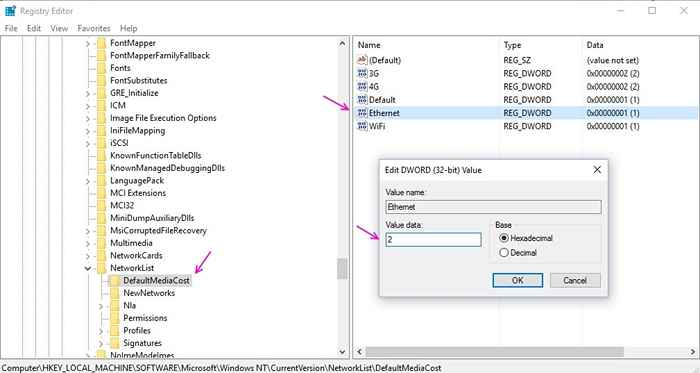
Étape 5: - Mais attendez AMINUTE, Windows ne vous permettra pas de modifier facilement la valeur DWORD, car vous n'avez pas d'autorisations pour ce faire. Cela vous montrera une erreur comme indiqué ci-dessous en disant Valeur d'édition d'erreur, Impossible d'éditer Ethernet, erreur d'écriture du nouveau contenu de la valeur.
Maintenant, pour corriger cette erreur, vous devez vous apprendre pleinement la clé de registre.
Étapes pour s'approprier pleinement de DefaultMediacost Registry Key.
Voici une vidéo complète vous montrant comment faire cela.
"
Étape 6: - Une fois que vous avez pris pleine propriété de la clé de registre. Changez simplement la valeur de Ethernet en 2.
Dernière étape : - Redémarrez enfin votre PC pour que les modifications prennent effet.
- « 11 meilleurs gestionnaires de partition gratuits pour Windows PC
- 6 meilleurs logiciels d'astrologie pour Windows PC »

